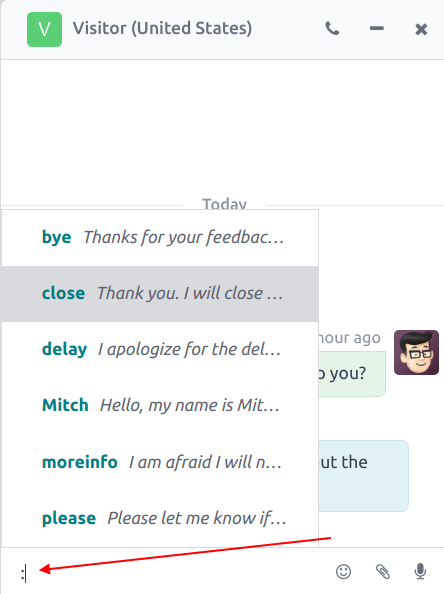常用回复¶
预设回复 是可自定义的输入,其中输入的快捷方式会自动填充为较长的回复内容。用户输入一个关键词快捷方式,该快捷方式会自动被扩展的替代回复所替换。预设回复通过允许用户使用简写短语来填充较长的信息,从而节省时间。这也可以减少在输入较长信息时出现错误的可能性,因为这些信息是预先设置好的。这有助于在整个客户互动过程中保持一致性。
预定义回复由两个主要部分组成:快捷方式 和 替换内容。快捷方式是要被替换的关键词或短语,而替换内容是代替快捷方式的较长信息。
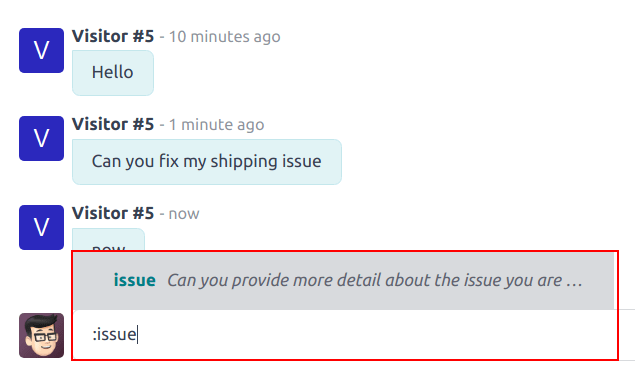
可使用的预设回复 可用于 实时聊天 对话、讨论 应用以及 Chatter 编辑器中。这包括直接消息对话、频道对话和 WhatsApp 消息。
创建预定义回复¶
通过 Discuss 应用程序管理预设回复。要创建新的预设回复,或管理现有回复列表,请导航至:。
然后,要创建一个新的预定义回复,请点击列表左上角的 新建。这样会在列表中显示一个新的空白行。
预设回复由两个主要部分组成,一个是用户输入的*快捷方式*,另一个是替换该快捷方式的*替代内容*。
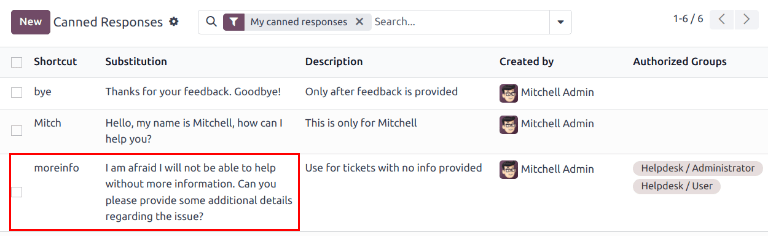
在 快捷键 字段中输入一个快捷命令。接下来,点击 替换内容 字段,并输入将替换快捷键的消息。
小技巧
尝试将快捷方式与替换主题联系起来。这不仅使使用回复更加方便,还能防止回复列表变得杂乱无章和难以处理。
在 描述 字段中,添加任何有助于说明此回复背景的信息,例如使用或不使用此回复的指导原则。
“创建者”字段会自动填充创建新回复的用户名称。此字段无法编辑。
To share this response with other users, select one or more groups in the Authorized Group field that should have access.
警告
如果 授权用户组 字段留空,该回复 仅 可由创建它的用户使用。
预定义回复由数据库创建时,会自动归功于 OdooBot。在 任何 用户可以使用之前,这些回复必须被分配给一个 授权用户组。要查看由 OdooBot 创建的回复,请导航至 。点击进入 搜索.. 输入框,并移除所有筛选条件。
最后,最近使用 字段用于记录每次回复最近一次被使用的日期和时间。此字段无法编辑。
使用预定义回复¶
可以将 Discuss 应用中的 Live Chat 对话,或任何包含 Chatter 编辑器的记录中使用预设回复。这包括直接消息对话、频道对话和 WhatsApp 消息。
要使用预定义回复,请在 Chatter 编辑器或聊天窗口中输入一个冒号(:),然后输入快捷方式。接着按 Enter 键。这会将快捷方式替换为对应的回复内容,但发送前仍可以对回复进行编辑。
小技巧
在 Chatter 编辑器或聊天窗口中输入 :,会生成一个可用的预设回复下拉列表。除了使用快捷键外,还可以从列表中选择一条回复。
要通过可用回复列表进行搜索,请输入 :,然后输入快捷方式的前几个字母。